Thông tin liên hệ
- 036.686.3943
- admin@nguoicodonvn2008.info

Tốc độ refresh của máy tính quyết định màn hình của bạn trông như thế nào, hay cụ thể hơn là màn hình Windows của bạn hiển thị mượt mà như thế nào. Windows 11 được tích hợp nhiều tính năng mới, trong đó tính năng Dynamic Refresh Rate giúp trải nghiệm xem của bạn mượt mà và tốt hơn.
Tốc độ refresh chỉ đơn giản là số lần mỗi giây một hình ảnh được refresh trên màn hình và nó được đo bằng hertz (Hz). Ví dụ, màn hình 144Hz sẽ refresh hình ảnh mới 144 lần mỗi giây; tốc độ refresh cao hơn sẽ làm cho đồ họa của bạn mượt mà hơn nhiều và cải thiện trải nghiệm hiển thị tổng thể.
Do đó, đặt tốc độ refresh chính xác là một phần quan trọng để có được trải nghiệm hình ảnh tốt. Vì vậy, đây là cách bạn có thể điều chỉnh tốc độ refresh màn hình trên PC chạy Windows 11.
Nếu đang sử dụng PC chạy Windows 11, bạn có thể nhanh chóng điều chỉnh tốc độ refresh của màn hình bằng một vài cú nhấp chuột thông qua ứng dụng Settings được thiết kế lại. Để thay đổi tốc độ refresh của màn hình:
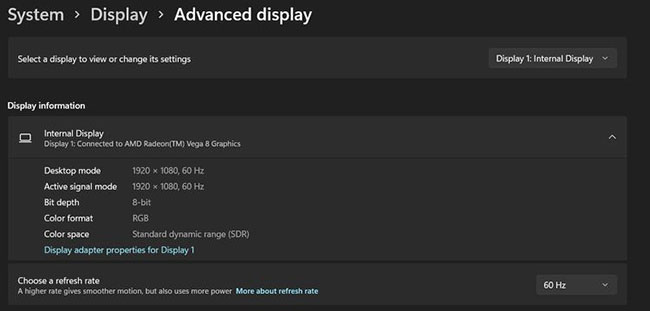
1. Khởi chạy menu Start, tìm kiếm Settings và nhấp vào kết quả phù hợp nhất.
2. Từ menu thanh bên, nhấp vào System, rồi chọn tab Display.
3. Trong tab Related settings, bấm vào Advanced display.
4. Bây giờ, bạn sẽ thấy một hộp drop-down bên cạnh Choose a refresh rate, chọn tốc độ mong muốn và các thay đổi của bạn sẽ tự động áp dụng.
5. Nếu bạn muốn điều chỉnh tốc độ refresh của các màn hình khác nhau, hãy chọn màn hình được yêu cầu từ hộp drop-down Select a display để xem hoặc thay đổi cài đặt của màn hình đó.
Mặc dù người dùng bình thường sẽ không cảm thấy cần phải thay đổi tốc độ refresh, nhưng các game thủ có thể nhận thấy sự khác biệt đáng kể trong trải nghiệm chơi game với tốc độ refresh cao hơn. Dù thế nào đi chăng nữa, bây giờ bạn biết cách điều chỉnh tốc độ refresh hệ thống của mình trong Windows 11 một cách hợp lý.
Chúc bạn thực hiện thành công!
Nguồn tin: Quantrimang.com
Ý kiến bạn đọc
Những tin mới hơn
Những tin cũ hơn
 Đừng chỉ dùng Excel hoặc Sheets! Hãy kết hợp cả hai!
Đừng chỉ dùng Excel hoặc Sheets! Hãy kết hợp cả hai!
 Đừng đánh giá chê bai người khác chỉ vì họ khác mình!
Đừng đánh giá chê bai người khác chỉ vì họ khác mình!
 Em về tìm lại ngày xưa
Em về tìm lại ngày xưa
 Những hoạt động làm dịu tâm hồn
Những hoạt động làm dịu tâm hồn
 Những thiết lập Wi-Fi ẩn giúp Internet khách sạn nhanh hơn nhiều
Những thiết lập Wi-Fi ẩn giúp Internet khách sạn nhanh hơn nhiều
 Hàm DATEPART trong SQL Server
Hàm DATEPART trong SQL Server
 Cách xóa bỏ logo trong file PDF rất đơn giản
Cách xóa bỏ logo trong file PDF rất đơn giản
 Cách sửa USB bị hỏng trong Linux
Cách sửa USB bị hỏng trong Linux
 Nguyên nhân pin Chromebook cạn nhanh (và cách khắc phục)
Nguyên nhân pin Chromebook cạn nhanh (và cách khắc phục)
 Cách tạo ảnh GIF từ video quay màn hình trên Snipping Tool
Cách tạo ảnh GIF từ video quay màn hình trên Snipping Tool
 Những bài học thực tế về cuộc sống giúp bạn sống tốt và ý nghĩa hơn
Những bài học thực tế về cuộc sống giúp bạn sống tốt và ý nghĩa hơn
 Cách thiết lập code server dựa trên web trong Linux
Cách thiết lập code server dựa trên web trong Linux
 Cách chặn người khác thay đổi trỏ chuột trong Windows 11
Cách chặn người khác thay đổi trỏ chuột trong Windows 11
 Cách khởi động lại Windows 11 ngay lập tức
Cách khởi động lại Windows 11 ngay lập tức
 Những lá thư chưa gửi
Những lá thư chưa gửi
 Cách chỉnh độ rộng tự động trên Excel
Cách chỉnh độ rộng tự động trên Excel
 Kiểu dữ liệu trong Python: chuỗi, số, list, tuple, set và dictionary
Kiểu dữ liệu trong Python: chuỗi, số, list, tuple, set và dictionary
 Cách giãn dòng trong Word 2016, 2019, 2010, 2007, 2013
Cách giãn dòng trong Word 2016, 2019, 2010, 2007, 2013
 Cách hiển thị My Computer, This PC trên Desktop của Windows 10
Cách hiển thị My Computer, This PC trên Desktop của Windows 10
 8 tính năng Microsoft Office giúp bạn cắt giảm hàng giờ làm việc
8 tính năng Microsoft Office giúp bạn cắt giảm hàng giờ làm việc
